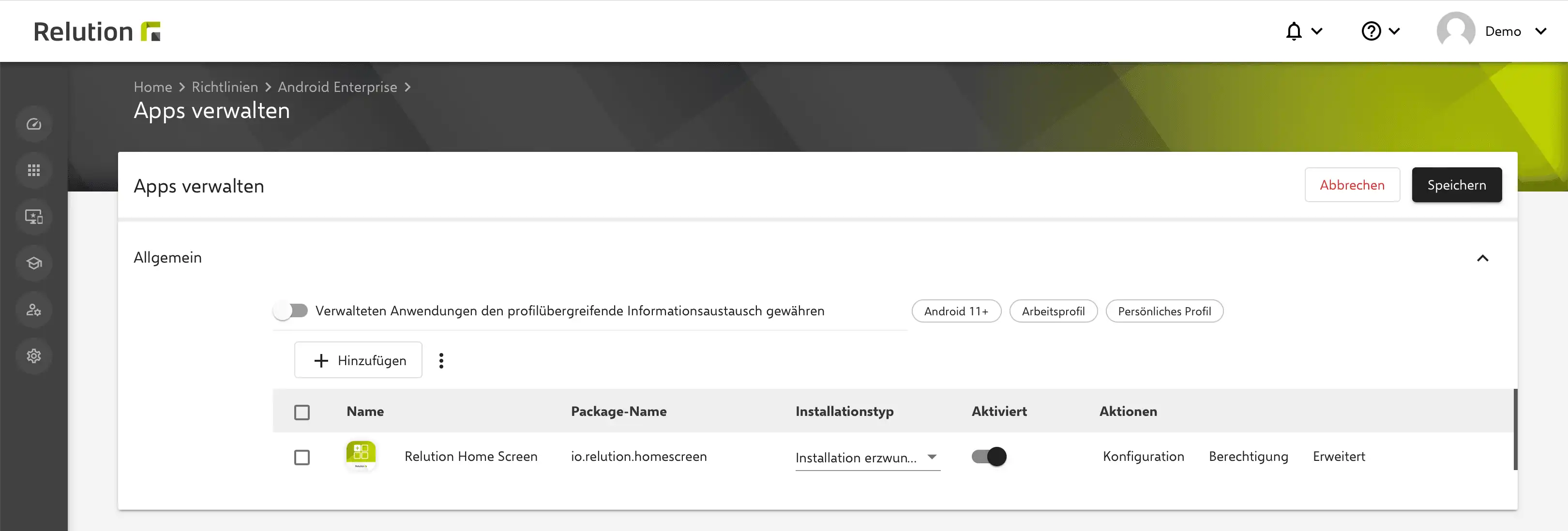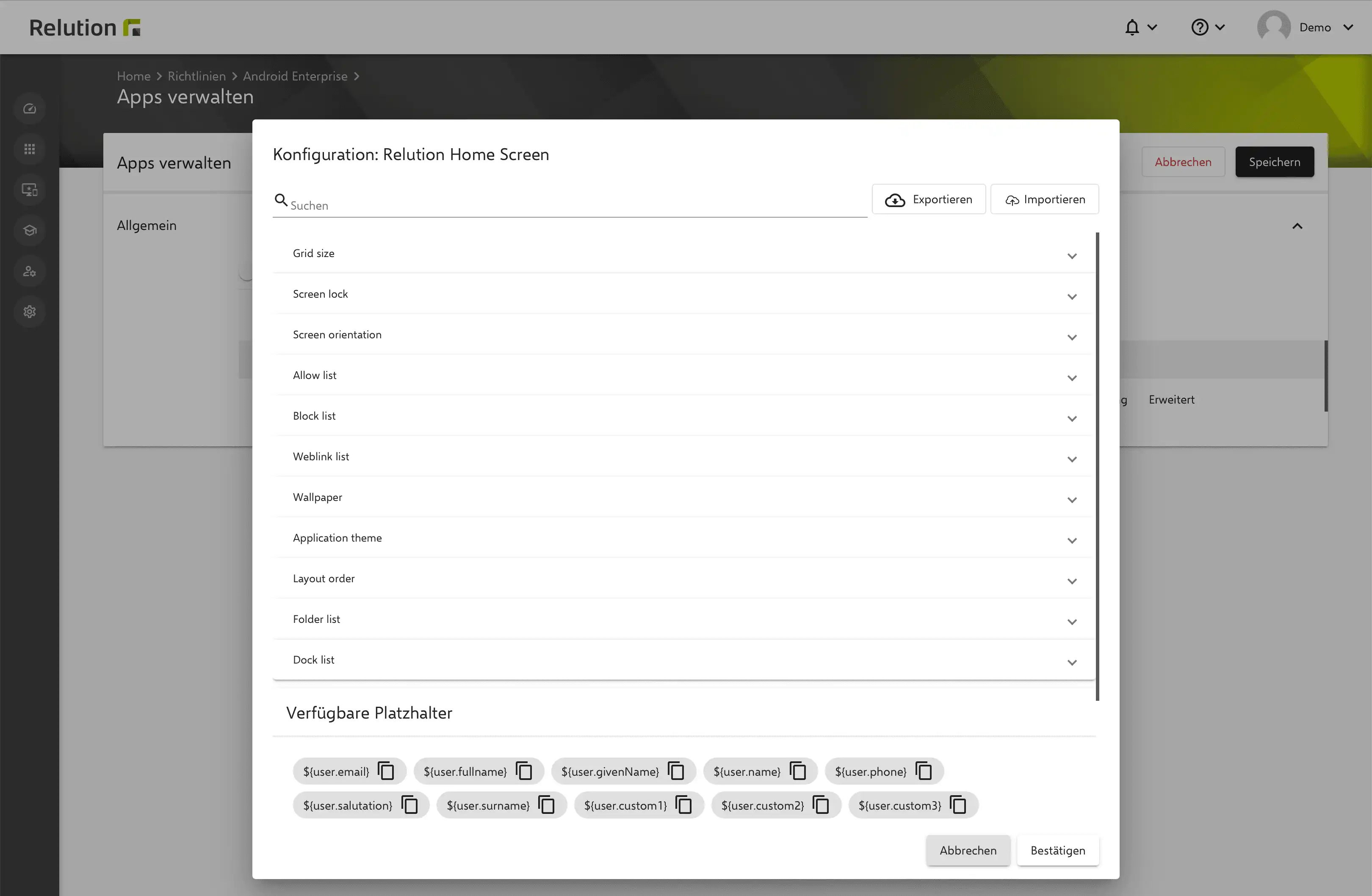Homescreen und Hintergrundbild AE
Kann der Homescreen von Android-Geräten über Relution konfiguriert werden?
Der Homescreen und das Hintergrundbild lässt sich über Relution Richtlinien für Android Enterprise-Geräte mit der Konfiguration „Relution Homescreen Layout“ vordefinieren und auf eingeschriebene Geräte anwenden.
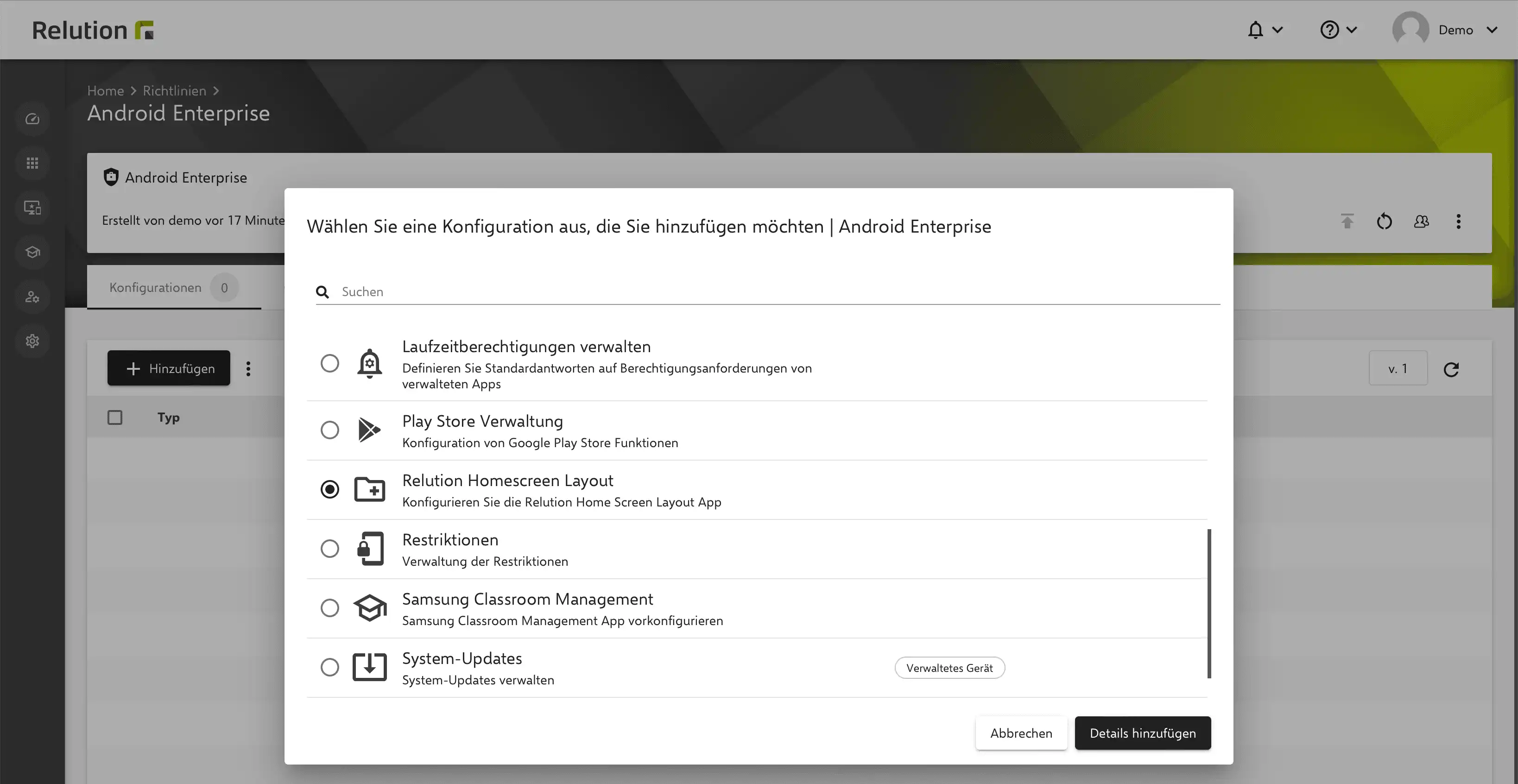
Müssen für die Anwendung der Konfiguration bestimmte Voraussetzungen erfüllt sein?
Um die Konfiguration „Relution Homescreen Layout“ anwenden zu können, müssen die entsprechenden Geräte in Relution über die Android Enterprise-Einschreibung verwaltet werden. Damit die Konfiguration auf den Android Enterprise-Geräten ausgeführt werden kann, muss die Relution Homescreen App zwingend auf den entsprechenden Geräten installiert sein. Der Homescreen von Geräten mit Android Legacy-Einschreibung (Geräteadministrator) lässt sich über Relution nicht konfigurieren.
Welche Vorteile bringt die Konfiguration von Homescreen und Hintergrundbild?
Das Layout des Homescreens von Geräten, beispielsweise für Klassensätze in Schulen oder für bestimmte Abteilungen in Unternehmen, lässt sich so komfortabel für eine große Anzahl von Geräten standardisieren. Eine vordefinierte Reihenfolge von Apps verbessert maßgeblich die Usability auf den Geräten. Das schnelle Auffinden von Apps wird über eine sinnvolle Gruppierung ermöglicht. Die Geräte lassen sich durch ein gewohntes Setup grundsätzlich leichter bedienen.
Was für Einstellungen lassen sich über die Relution Homescreen Layout-Konfiguration definieren?
Layout
Unter Layout lässt sich für ein individuelles Aussehen die Theme, die Rastergröße und die Bildschirmausrichtung vorgeben.
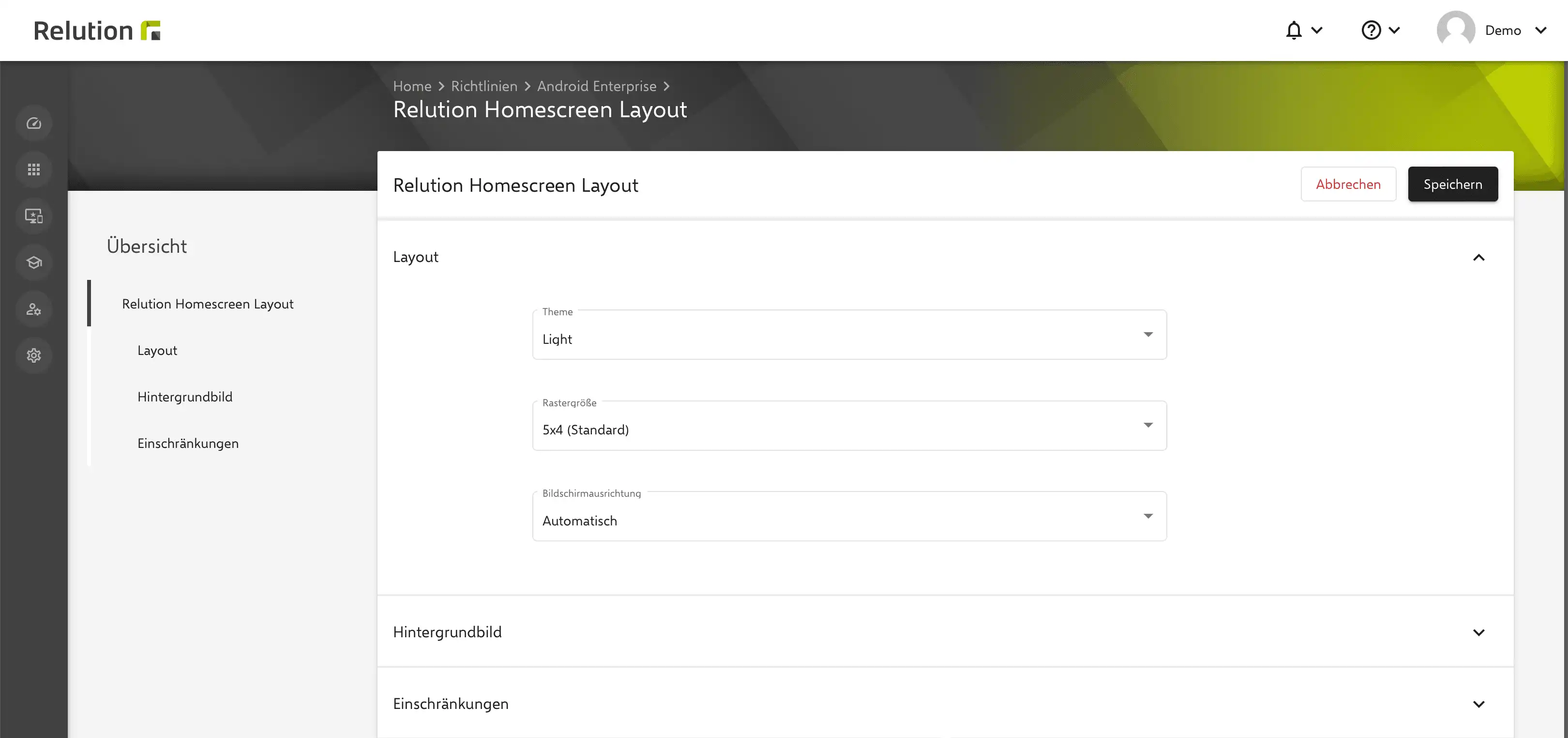
Hintergrundbild
Es lässt sich ein individuelles, CI-gebrandetes Hintergrundbild für die Geräte hochladen. Zusätzlich lässt sich ein Text auf dem Hintergrundbild in einer ausgewählten Farbe definieren. So kann beispielsweise die Bezeichnung der zugeordneten Schulklasse, die Abteilung, oder ein Support-Kontakt für etwaige Probleme hinterlegt werden.
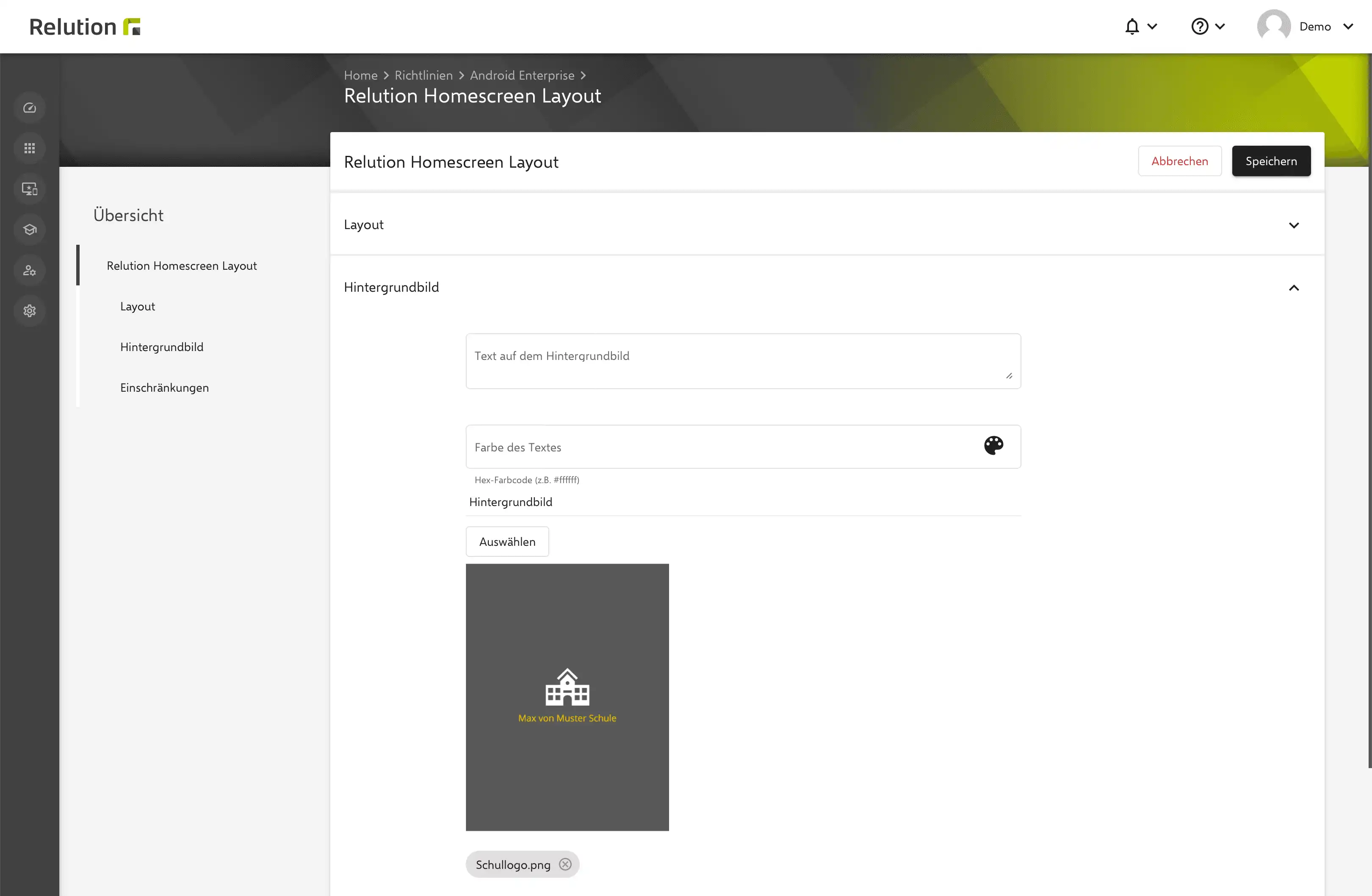
Einschränkungen
Unter "Erlaubte Apps" lässt sich wählen, ob alle Apps oder nur die im nachfolgenden Simulator definierten Apps auf dem Gerät angezeigt werden sollen. Über „Anordnung sperren“ können Anwender:innen das vorgegebene Homescreen Layout nutzen, aber nicht via Drag&Drop auf dem Gerät verändern.
Konfigurations-Simulator
In der Konfigurationsansicht lassen sich alle Android-Apps und Weblinks aus dem Relution App Store per Drag&Drop von der linken Ansicht auf das rechte Android-Gerät platzieren. Die Reihenfolge der ausgewählten App-Icons lässt sich frei wählen und jederzeit anpassen. Bereits verwendete und platzierte App-Icons werden in der linken App-Auswahl ausgegraut. Durch Übereinanderlegen von zwei App-Icons lassen sich auch Ordner erstellen und direkt eine Bezeichnung vergeben.
Wird ein platziertes App-Icon in der Geräteansicht gelöscht, steht es erneut zur Auswahl. App-Icons können auch in das Dock am unteren Bildschirmrand platziert werden.
Die angewendete Homescreen-Konfiguration wirkt sich auf bereits installierte Apps auf den Geräten aus. Die Konfiguration installiert keine definierten Apps, die noch nicht auf den Geräten vorhanden sind. Für im Homescreen Layout definierte aber nicht installierte Apps wird auf dem Gerät ein freies Feld im definierten Raster dargestellt. Sobald die jeweilige App nachträglich auf dem Gerät installiert wird, erscheint sie an der, über das angewendete Homescreen Layout, definierten Stelle und füllt somit den Freiraum.
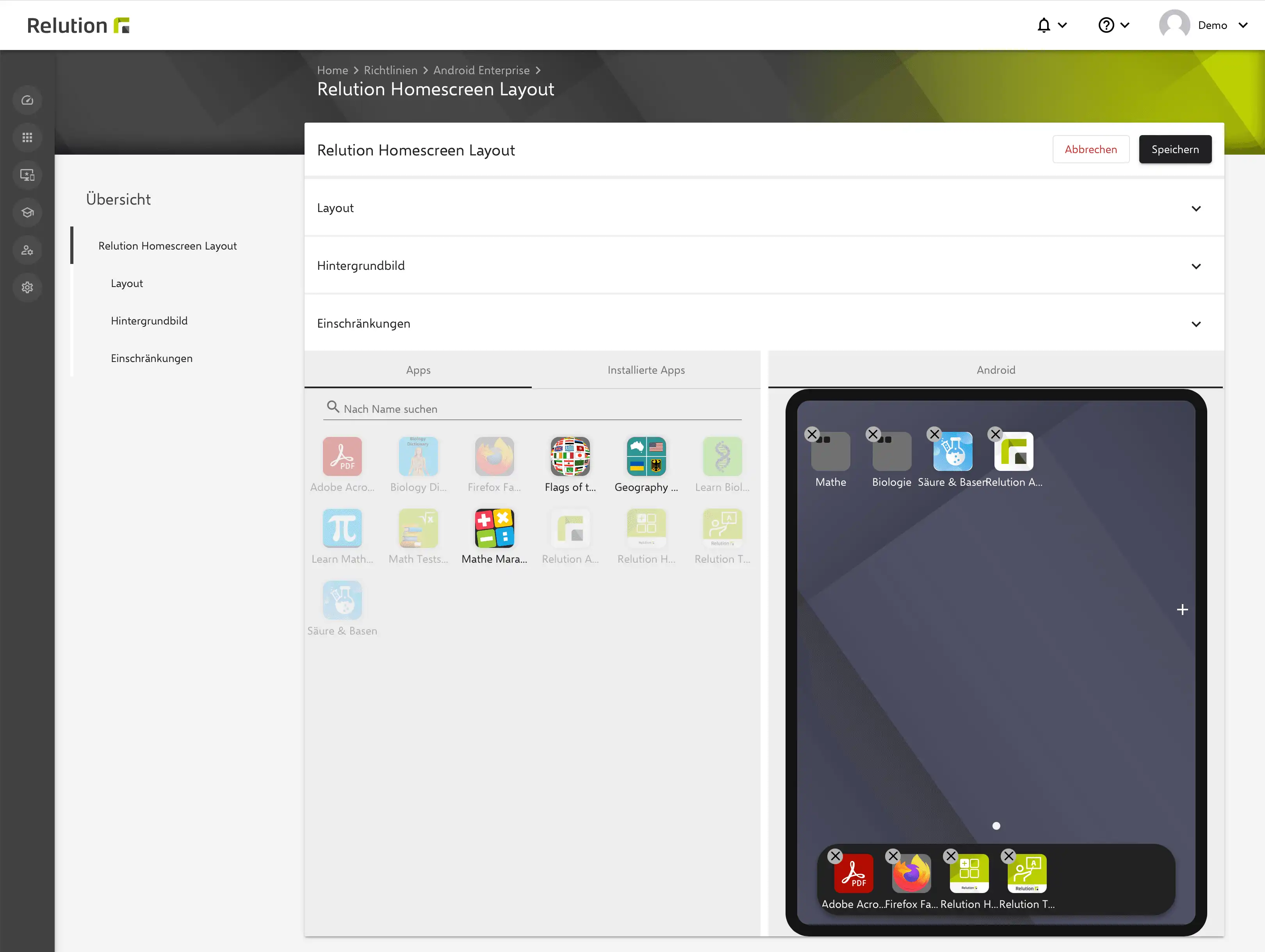
Im Simulator können über das Plus-Symbol am rechten Rand des dargestellten Gerätes auch weitere Seiten hinzugefügt und beliebig mit Apps aus dem Relution App Store bestückt werden. System- und Hersteller-Apps, die sich bereits lokal auf den entsprechenden Geräten befinden, lassen sich nicht über das Homescreen Layout von Relution konfigurieren und werden automatisch auf der letzten Seite des Gerätes platziert.
Lässt sich das Homescreen Layout auch anderweitig in Relution konfigurieren?
Alternativ lässt sich der Homescreen für Android Enterprise Geräte auch über die Konfiguration „Apps verwalten“ konfigurieren. Nach hinzufügen der Relution Homescreen App lassen sich die Einstellungen für Layout, Hintergrund und Einschränkungen über diesen Weg ebenfalls konfigurieren. Es steht an dieser Stelle allerdings kein Simulator für die komfortable Anordnung der Apps und Weblinks zur Verfügung und es werden die package names der gewünschten Apps benötigt.